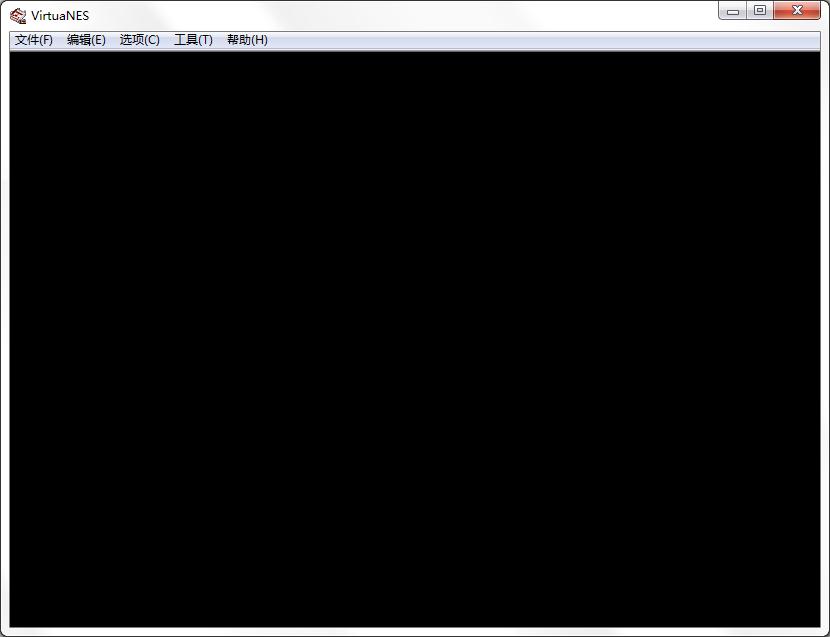MSI Afterburner中文版下载_MSI Afterburner汉化版(微星显卡超频工具) v4.6.3 电脑版
MSI Afterburner汉化版(微星显卡超频工具)是一款微星联合Guru3D网站打造的显卡硬件监控工具,通过知识兔这款软件,用户可以对CPU进行超频设置,知识兔从而有效的提示显卡效率,知识兔帮助用户获得更好的画面效果与游戏效果,而且知识兔其还具备了一套完善的监控系统,能够有效对您的电脑硬件进行保护监控与保护,知识兔让用户在超频的同时,无需担心硬件负荷过大而导致的损伤,有效保护您的CPU等硬件设备。

MSI Afterburner中文版软件特色:
增加了AMD Vega 20 GPU架构支持:
为AMD RADEON VII系列显卡增加了Overdrive 8技术支持
为RADEON VII系列显卡添加了扩展热监控功能。扩展热监控包括双通道GPU温度监控(边缘和结温),内存温度监控和四通道VRM温度监控(内核,SOC和两个内存VRM温度)
基于AMD ADL的GPU使用监控实施重新启用GPU使用监控过滤算法,知识兔以最大限度地减少AMD RADEON VII系列显卡上受监控GPU使用率的波动。请注意,过滤算法使GPU使用图更加惰性和平滑,因此您可以根据需要通过配置文件禁用它们
为AMD Adrenalin 2019驱动程序系列增加了风扇控制支持。请注意,AMD Adrenalin 2019驱动程序在PWM占空比模式下调整风扇速度,但风扇速度监控仅以RPM分享,这意味着您无法以百分比形式读回精确编程的风扇速度。由于此限制,当使用默认AMD自动风扇控制时,MSI Afterburner报告风扇速度为最大RPM的百分比而不是实际风扇占空比。如果知识兔您使用默认的AMD自动风扇控制,那么监控的风扇速度可能会略微不匹配编程的风扇速度曲线
Drerex Design增加了新的MSI Gaming Z皮肤
改进的硬件监控模块:
为AMD Ryzen 7 2700X处理器增加了CPU温度监控的热偏移
现在克隆了AMD CPU上所有内核的类似CPU温度,知识兔以便在Intel和AMD CPU之间分享更方便,更统一的屏幕显示布局
硬件监控模块中的??页面文件使用??图已重命名为??提交费用??
将组操作通知程序添加到应用程序属性的??监视??选项卡中的活动硬件监视图表列表中。通知程序通知您,当您按住组操作键(即或)并将鼠标光标悬停在可应用于多个硬件的设置上时,您可以将设置应用于所有或多个选定的硬件监控图一次监控图形(例如??在屏幕显示中显示??)
在应用程序属性的??监视??选项卡中,将??按组选择??和??按类型选择??命令添加到活动硬件监视图表列表的上下文菜单中。新命令允许选择完全相同类型的图形(例如,八核CPU上的CPU1-CPU8使用图)或具有相同OSD / LCD组名称的图形(例如,GPU时钟,GPU功率,GPU使用情况和其余图形)用??GPU??组名称)。这些命令允许您通过单击显示屏幕显示中的类似项目(例如所有CPU使用情况),或者为单个通道中的所有子图形重命名组
在按住键的同时启用??覆盖组名??选项时,现在会自动为组名编辑字段选择多组编辑模式。在编辑组名时,您仍可以随时使用 + 热键手动切换此模式
屏幕显示项目类型(即文本,图形或两者的组合)现在显示在应用程序属性的??监视??选项卡中的活动硬件监视图列表的??属性??列中
增加了可编程热键,知识兔用于清除监控历史记录
在应用程序属性窗口中添加了??应用??按钮。现在,您可以迭代自定义监视模块,而无需关闭属性以查看每个步骤的结果。请注意,某些属性(例如应用程序语言)无法应用
MSI Afterburner中文版软件功能:
【显卡超频】
打开AfterBurner主界面之后,显卡当前工作状态详尽的展现在知识兔眼前。主界面左侧为控制部分,知识兔可以对GPU电压,核心频率,显存频率和风扇转速(需硬件支持)等进行实时调节。而右边部分则是监控部分,知识兔可以实时显示核心频率,GPU温度,显存占用率等。
【视频摄录】
其实AfterBurner是有视频摄录的,在主界面知识兔点击settings即可看到相关的设置。软件分享了包括原始流在内的三种格式,适合不同要求及不同配置。经过实际测试,RTV1格式不仅压缩速度快,而且知识兔质量较高。知识兔可以代替fraps作为游戏录制软件使用。
【核心电压调节】
此项设置需要进??Settings??????常规????安全选项,勾选??解锁电压调整控制??、??解锁电压监控控制??、??强行使用电压??,确认后重启AB软件才能使用。
【核心频率和着色器频率调节】
拉动滑块可改变核心频率,按键盘????????????键可作逐MHz的微调。确认后知识兔点击下方的??Apply??确认设置。按??Reset??可还原默认频率
【风扇转速调节】
要求显卡风扇电源线至少为3针接口的才可以调速。默认下??Auto??是亮着的,用户无法设置转速情况。点??Auto??关闭自动,改为手动设置,调整滑块调节转速。一样是??Apply??确认,??Reset??还原。
【配置文件】
超频后,跑3DMark软件甚至是Furmark拷机确认稳定的显卡频率后,可点Profile边上的数字,然后知识兔点??Save??保存方案。以后只要直接知识兔点击该数字,或者使用快捷键就可以直接启动设置好的频率,一键超频。最多可保存5个配置文件。知识兔点击小锁按钮,可固定当前频率不变,且不能再使用save按钮。
【系统启动时自动启用超频设置】
右边的是监控窗口,可知识兔双击该窗口曲线区域实现与主窗口的关联和脱离。从上到下分别有??GPU温度??、??GPU使用率??、??风扇转速??、??核心频率??、??渲染器频率??、??显存频率??、??显存使用率??的实时情况。
MSI Afterburner中文版使用方法:
1、打开MSI Afterburner软件,知识兔点击齿轮形状的设置按钮
2、知识兔点击监控,在??已启用的硬件监控图表??知识兔点击你想监控的项目,知识兔以帧率为例,使帧率项变成高亮的蓝色,在??在OSD上显示??前的方框打勾
3、如果知识兔要调整显示字体类型、颜色、显示位置等,知识兔点击??OSD显示??,知识兔选择??更多??
MSI Afterburner中文版软件亮点:
帮助用户获得最好的图形图像效果
作为全球最受欢迎的显卡超频计划,MSI Afterburner是一款值得信赖且广泛使用的设施。在监控电压和冷却设置的同时,知识兔使用户能够将系统的图形性能超出其通常的限制,知识兔从而有可能大大改善游戏体验。它是免费的,丰富的有用的工具和功能。
将您的游戏推向新的高度
图形功能取决于系统的图形卡及其有限的速度。知识兔借助MSI Afterburner等超频设备,您可以将图形提升到一个新的水平。提高GPU的电压和时钟速度以及控制冷却风扇的速度是一件简单的事情。知识兔可以实时监控和维护所有关键硬件统计数据,知识兔以确保整体系统稳定性。当您通过屏幕显示玩游戏时,甚至可以监控这些统计数据。风扇可以设置为预定的速度曲线,分享对硬件温度的完全控制。另一个功能是能够通过一系列自定义皮肤根据您的喜好个性化该软件。
实现超越期望的表现
MSI Afterburner分享超出您通常期望的图形功能。通过其令人印象深刻的性能工具和监控功能,您可以在保持控制的同时将系统推向极限。它完全免费且使用起来相当简单。
下载仅供下载体验和测试学习,不得商用和正当使用。






![zarchiver电脑版下载 v1.0pc版[百度网盘资源]](https://www.xue51.com/uppic/170826/201708260847021159.jpg)